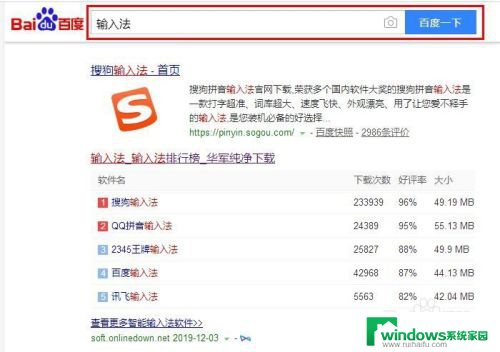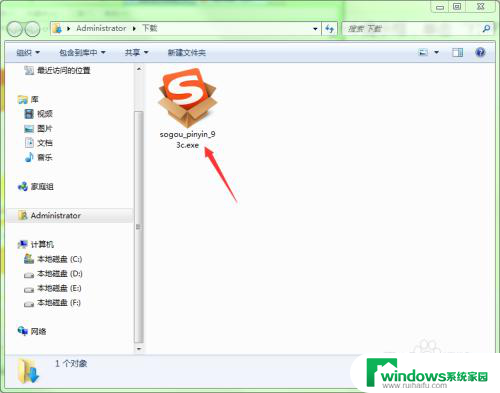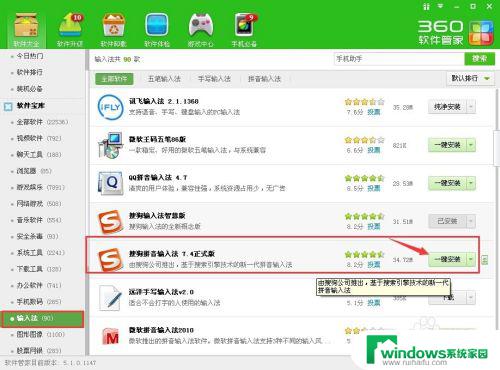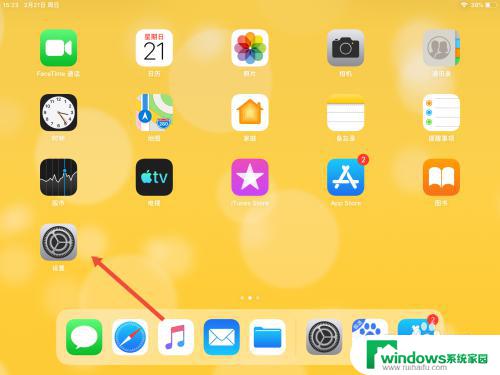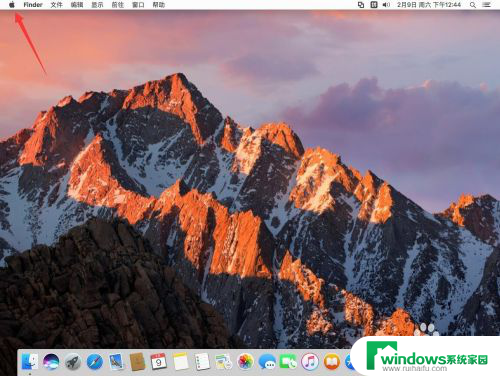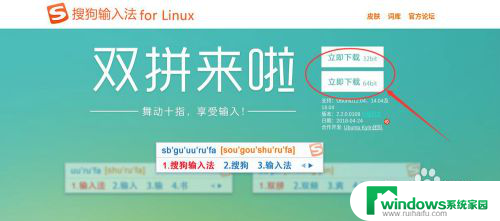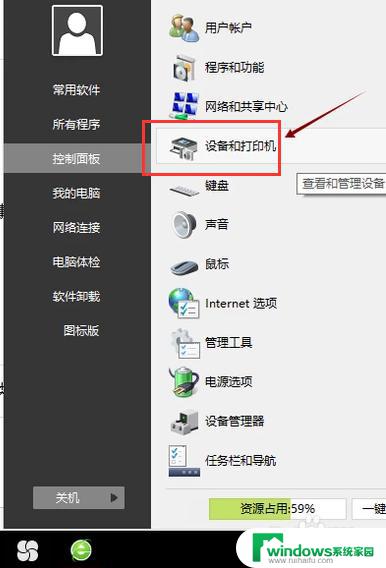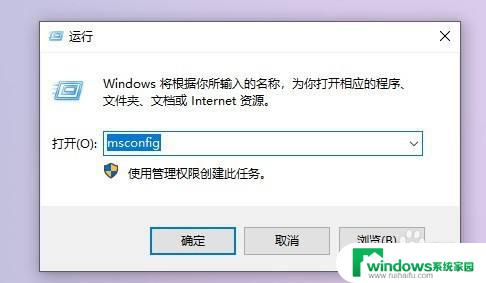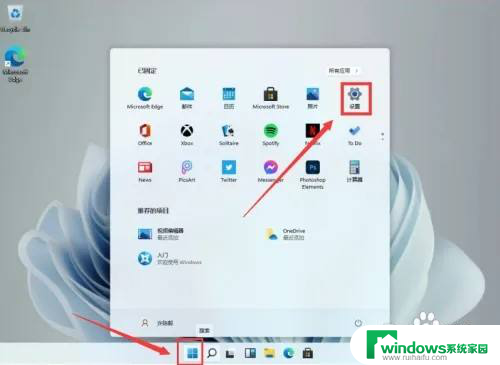如何在电脑上下载输入法并安装 电脑上安装中文输入法步骤
现如今随着互联网的快速发展和全球化的趋势,中文输入法在电脑上的安装和使用变得越来越重要,无论是为了方便日常办公、学习还是参与各种在线活动,拥有一个高效、准确的中文输入法都是不可或缺的。对于一些刚接触电脑的新手来说,如何下载和安装中文输入法可能会是一个具有挑战性的任务。本文将为大家详细介绍如何在电脑上下载和安装中文输入法的步骤,帮助大家迅速掌握这项基本技能。
步骤如下:
1、在网页中搜索输入法。点击百度一下。开始搜索,如图所示:
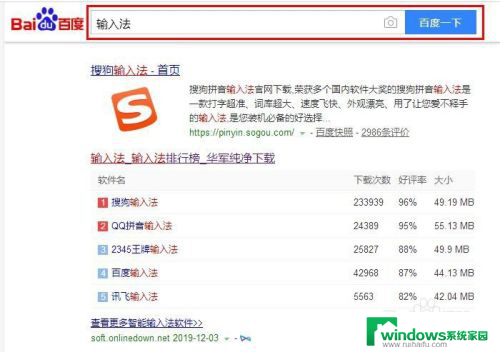
2、网页显示有多种输入法可供下载,点击查看更多输入法软件,可查看更多输入法,如图所示:
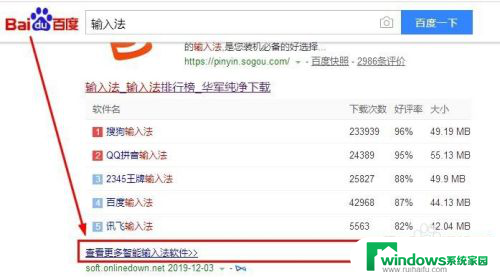
3、选择一款输入法,点击下载。如图所示:
(现小编以常用的一款输入法下载为例,其它输入法安装方法同样)
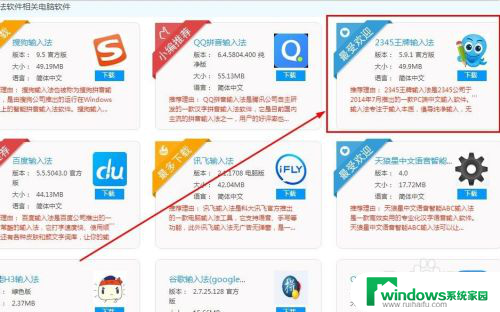
4、点击下载。如图所示:
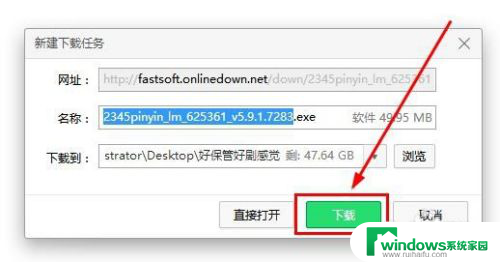
5.打开已下载好的文件夹。如图所示:
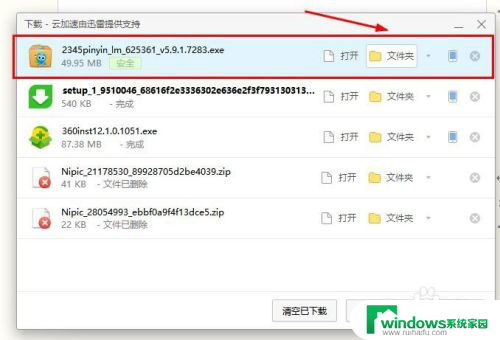
6、选择已下载好的输入法,双击鼠标左键开始安装。
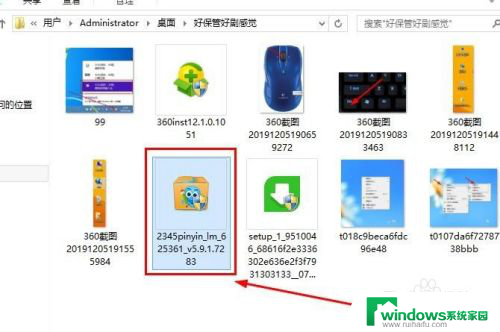
7、点击一键安装。
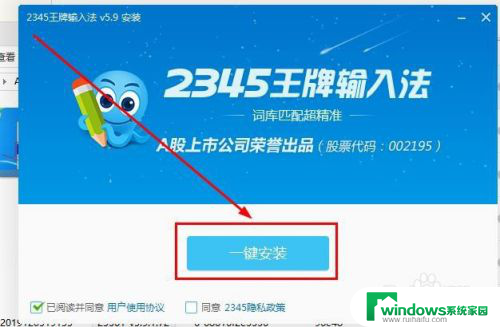
8、输入法正在安装中,请耐心等待至输入法安装完成。如图所示:
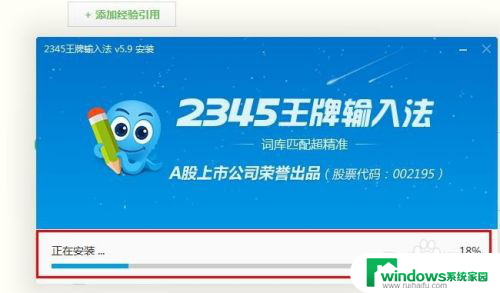
9.这时安装完成后的输入法会弹出设置提示页面,可直接关闭窗口或选择点击下一步完成输入法安装即可。如图所示:
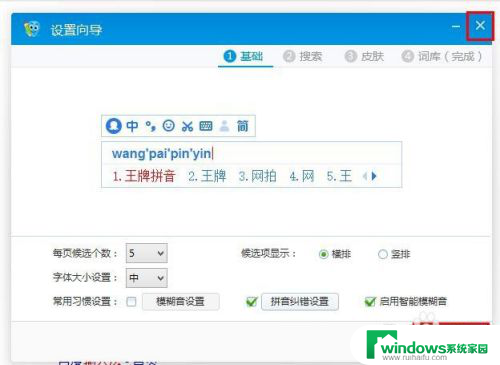
10、点击桌面右下方菜单栏的输入法图标,可查看到已安装好的输入法。如图所示:
注(切换输入法的快捷键为:shift+ctrl)
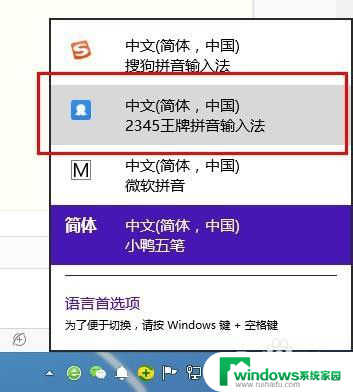
以上就是关于在电脑上下载输入法并安装的全部内容,如果有出现相同情况的用户,可以按照小编的方法来解决。